访问多实体零件中的钣金实体
您可以在主 FeatureManager 设计树或添加到该树顶部的切割清单中访问多实体钣金零件中的实体。
- 在 FeatureManager 设计树中,展开 corner_Mirrored Features1, 以查看镜向的实体的特征,该实体是零件的原始实体。
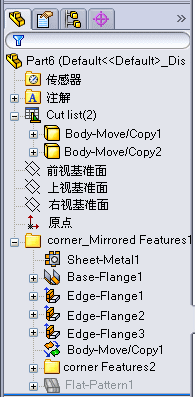
- 在树顶附近,展开切割清单
 。
。切割清单显示两个实体:
Body-Move/Copy1 
和 Body-Move/Copy2 
- 展开 Body-Move/Copy1。
列出的特征与 corner_Mirrored Features1 下的特征相同。
- 右键单击 Body-Move/Copy1,然后单击展开
 。
。Body-Move/Copy1 即会展开,第二个实体会隐藏。
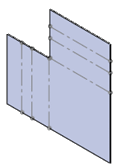
- 再次右键单击 Body-Move/Copy1,然后单击退出展开,将该实体恢复为折叠状态。
您也可确认角落中单击
退出平展 
。
两个实体都会显现。
- 右键单击 Body-Move/Copy2,然后单击孤立。
仅会显示 Body-Move/Copy2。
- 在孤立对话框中,单击移除的实体的显示状态
 ,然后选择透明
,然后选择透明  。
。Body-Move/Copy1 即会以透明状态出现。
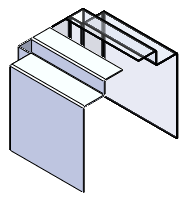
- 再次单击
 ,然后单击隐藏。
,然后单击隐藏。Body-Move/Copy1 即会隐藏。
- 单击退出孤立。
两个实体都会完整地显现。